[CORRIGIDO] “Você está offline. Verifique sua conexão” Erro no YouTube
Publicados: 2023-04-25O YouTube é a plataforma de compartilhamento de vídeo gratuita mais popular. Você pode assistir, enviar e compartilhar vídeos com seus amigos e familiares ou com o mundo inteiro. Você precisa de uma conexão estável com a Internet para assistir a vídeos do YouTube, a menos que os tenha baixado.
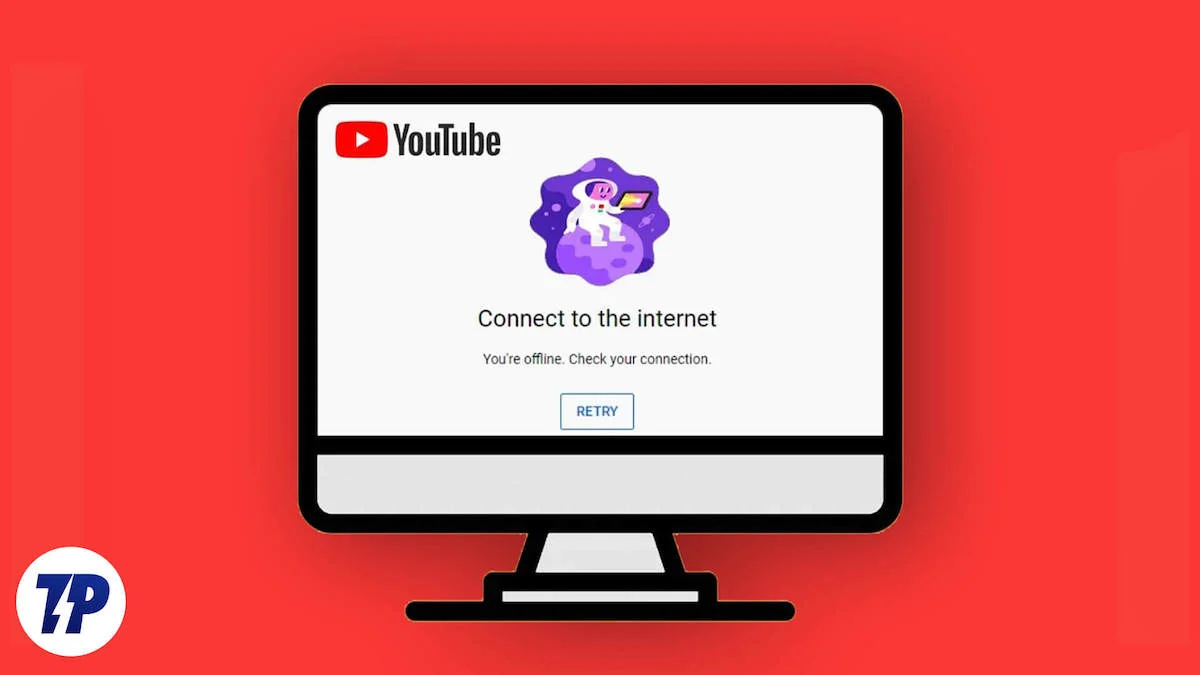
Apesar de estar conectado à Internet, alguns usuários veem a mensagem de erro “Você está offline. Verifique sua conexão. quando eles tentam reproduzir vídeos. Isso pode ser um problema desencorajador. Felizmente, temos várias maneiras de ajudá-lo a corrigir o erro e assistir a seus vídeos favoritos. Leia o guia completo para aprender os métodos e como implementá-los.
Índice
Por que o YouTube continua dizendo que você está offline Verifique sua conexão?
Existem várias razões pelas quais o YouTube continua dizendo: “Você está offline. Verifique a sua conexão com a internet." A seguir estão as razões mais importantes que você deve saber.
- Conexão ruim com a Internet: pode ser que a conexão com a Internet que você está usando seja instável e a velocidade não seja suficiente.
- Problemas de conexão de rede: o dispositivo que você está usando para assistir ao YouTube pode ter problemas de conexão de rede. Esses problemas também podem afetar a conexão com a Internet.
- Navegador ou aplicativo do YouTube desatualizado: o navegador da Web ou aplicativo do YouTube que você está usando pode estar desatualizado ou ter um bug que está interferindo na conexão do YouTube.
- Problemas do servidor do YouTube: mesmo que haja problemas com os servidores do YouTube, você pode ver este erro.
Como corrigir “Você está offline. Verifique sua conexão” Erro no YouTube
Verifique a sua conexão com a internet
Verifique como está funcionando sua conexão com a internet. Pode ser instável ou não funcionar. Você pode usar testes de velocidade para verificar se a Internet está funcionando bem ou não.
Se a Internet não estiver funcionando corretamente, conserte seu ISP ou mude para outras conexões, como Wi-Fi ou dados móveis, o que funcionar bem no momento.
Verifique o status do servidor do YouTube
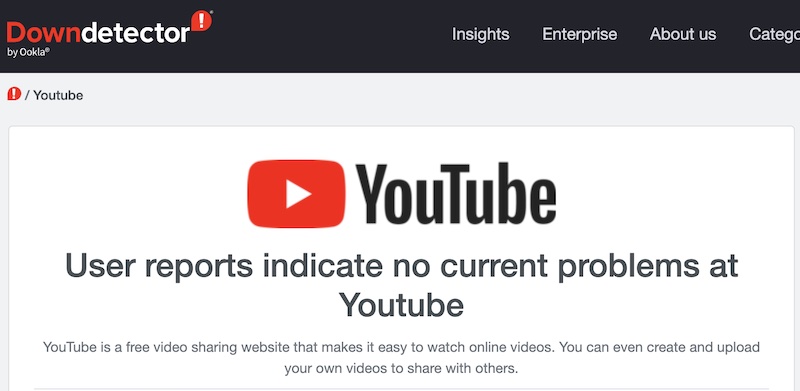
Existem várias ferramentas como o Downdetector que podem ajudar você a descobrir se há tempo de inatividade no YouTube ou outro serviço. Verifique se há tempo de inatividade no YouTube.
Como alternativa, você também pode verificar os identificadores oficiais de mídia social do YouTube para saber se há um anúncio sobre o tempo de inatividade. Se houver tempo de inatividade, aguarde os servidores ficarem disponíveis novamente. Se não estiverem, siga os métodos abaixo.
Verifique a rede
Verifique se o dispositivo que você está usando está bem conectado à rede. Se a intensidade do sinal não for boa, encontre um local onde haja uma boa conexão para corrigir o problema.
Você também pode colocar seu dispositivo no modo avião e desligá-lo para atualizar a conexão de rede. Uma conexão de rede ruim não afeta apenas o YouTube. Isso afeta tudo.
Se você estiver em um PC, certifique-se de que seu sistema tenha um endereço IP atribuído a ele se receber um IP de um servidor DHCP. Quando o servidor DHCP não fornece um endereço IP, a internet para de funcionar no sistema. Se for esse o caso, você pode primeiro tentar reiniciar sua conexão de rede e ver se isso ajuda. Caso contrário, você também terá que reiniciar o adaptador de rede.
Em alguns casos, mesmo que seu IP esteja atribuído corretamente, o YouTube não abrirá, portanto, nesses casos, você deve executar os seguintes comandos no modo administrador:-
netsh int ip redefinir netsh winsock redefinir ipconfig /flushdns ipconfig /release ipconfig /renovar saída
Depois que os comandos acima forem executados, clique no ícone Configurações de rede e Internet no canto inferior direito da tela. Navegue até as Propriedades do adaptador de rede ativo no momento. Selecione Internet Protocol versão 4 e atribua o seguinte endereço IP do servidor DNS do Google:
Servidor DNS preferencial: 8.8.8.8 Servidor DNS alternativo: 8.8.4.4
Selecione a opção validar configurações e clique em OK para salvar e continuar. Depois que as novas alterações forem aplicadas, reinicie o sistema.
Limpe o cache do aplicativo do YouTube
O cache do aplicativo do YouTube pode estar corrompido. Você precisa limpar o cache para que o aplicativo do YouTube possa armazenar novos dados no cache do seu dispositivo.
Para limpar o cache do YouTube no Android:
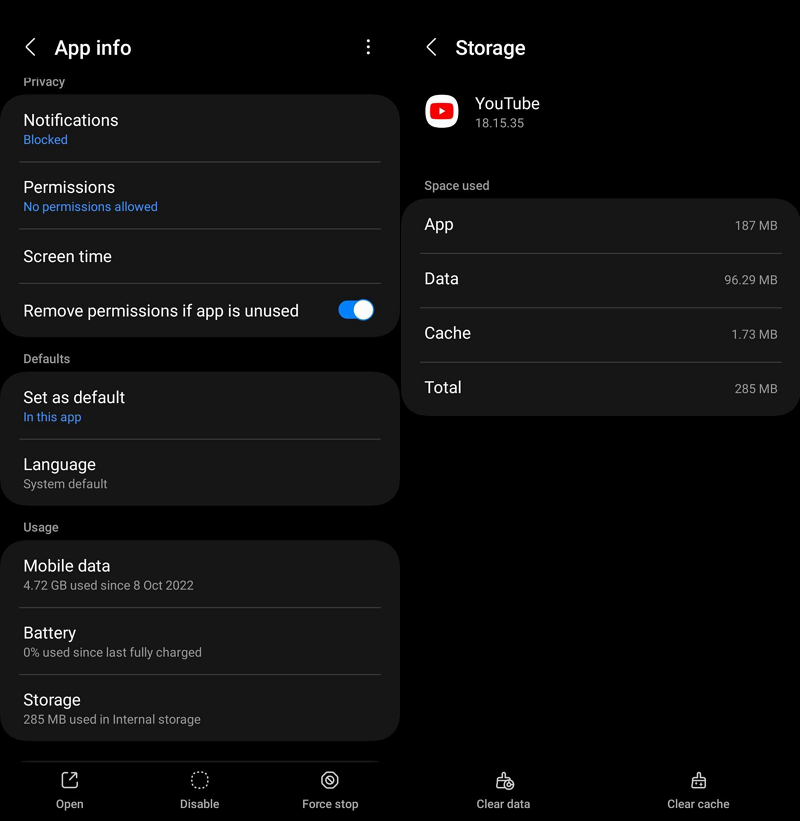
- Abra o aplicativo Configurações .
- Selecione Aplicativos e encontre o YouTube na lista.
- Clique em YouTube para abrir as informações do aplicativo.
- Selecione Armazenamento .
- Clique em Limpar cache .
Isso limpará o cache do YouTube em seu telefone e abrirá espaço para um novo cache, o que deve resolver o problema.

Limpe o cache e os cookies no navegador da Web
Existe a possibilidade de que os dados do site em cache e os cookies do seu navegador sejam a causa do problema. Você precisa limpar o cache e os cookies para corrigir o problema no YouTube.
Vá para a página Histórico em seu navegador e clique em Limpar histórico. Lá você encontrará opções para limpar o histórico de navegação, cookies, cache e outros. Selecione Cookies e Cache e exclua-os.
Verifique a data e hora no seu PC
Outra razão muito importante pela qual você está recebendo “Você está offline. Verifique sua conexão” no YouTube são as configurações incorretas de data e hora em seu sistema. Defina a data e a hora do sistema de acordo com o fuso horário local e veja se o problema é realmente causado por isso.
Atualizar aplicativo do YouTube
O aplicativo do YouTube é atualizado regularmente para corrigir bugs antigos e trazer novos recursos para os usuários. A experiência do YouTube pode não ser a mesma em versões antigas do aplicativo.
Vá para a Google Play Store ou App Store e procure por YouTube. Se houver uma instalação pendente de atualização, você verá o botão Atualizar. Clique nele para atualizar o aplicativo do YouTube.
Desativar VPN
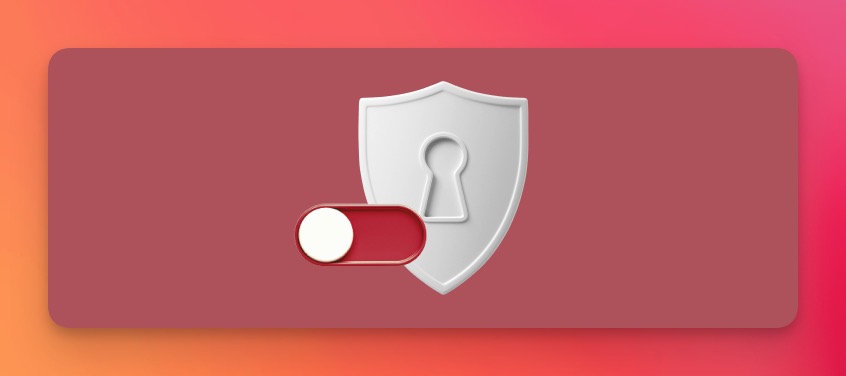
Se você usa uma VPN para se conectar à Internet, desative-a para ver se ela corrige o problema. Às vezes, os servidores não são tão rápidos para conectá-lo à Internet quando você usa uma VPN gratuita.
Ou altere a localização do servidor para um país com melhores velocidades e latência para que você possa se conectar ao YouTube e reproduzir vídeos sem erros.
Desinstalar aplicativos do YouTube de terceiros
Se você usar aplicativos do YouTube de terceiros, como o YouTube Vanced ou outros, para obter alguns recursos extras que estão faltando no aplicativo oficial, será necessário desinstalá-los e usar o aplicativo oficial para corrigir o bug.
Os aplicativos de terceiros bloqueiam anúncios e permitem que você baixe vídeos para seus dispositivos. Isso é contra as políticas do YouTube. Existe a possibilidade de o YouTube ter bloqueado o acesso a esses aplicativos.
Problemas de conexão no YouTube
Pode ser frustrante lidar com a mensagem “Você está offline. Verifique sua conexão” erro.
Felizmente, os problemas de conexão com a Internet no YouTube são fáceis de corrigir. Você só precisa ter uma boa conexão com a Internet e usar o YouTube como deve ser, sem bloqueadores de anúncios por meio de aplicativos de terceiros etc.
Perguntas frequentes sobre “Você está offline. Verifique sua conexão” Erro no YouTube
Por que o YouTube não está carregando off-line?
O YouTube funciona apenas com a Internet. Se você baixou vídeos e não consegue acessá-los sem a Internet, os vídeos baixados podem ter expirado. O que quer que você baixe no YouTube, você deve assisti-lo em até 29 dias após o download. Ou pelo menos você precisa se conectar à internet para baixá-lo novamente após 29 dias.
O que é visualização off-line no YouTube?
A visualização offline no YouTube significa baixar vídeos do YouTube oficialmente para assistir quando você não tiver uma conexão com a Internet. Nem todos os vídeos estão disponíveis para baixar e assistir online. Você só pode baixar os vídeos que têm o botão de download abaixo deles.
Como corrijo o YouTube off-line?
Se estiver com problemas para usar o YouTube off-line, veja algumas etapas que você pode seguir para tentar corrigir o problema:
- Verifique a sua conexão com a internet
- Verifique seu espaço de armazenamento
- Limpar cache e dados
- Atualize o aplicativo do YouTube
- Verifique a hora e a data do seu PC.
Se nenhuma dessas etapas funcionar, tente desinstalar e reinstalar o aplicativo do YouTube ou entrar em contato com o suporte do YouTube para obter mais assistência.
